[Дневники Knox] Хотите скрыть личную информацию от посторонних глаз? Запросто!
Наши телефоны всегда при нас, но задумывались ли вы о том, как часто они попадают в руки других людей? Когда вы развлекаете ребенка, показываете смешной ролик другу или оставляете устройство на ремонт… Каждый раз, когда мы делаем это, рискуем предоставить кому-то излишний доступ к своему смартфону, что по сути является вторжением в частную жизнь.
С функциями «Закрепите приложение» (Pin App) и «Режим обслуживания» (Maintenance Mode) вам не придется беспокоиться о том, что кто-то может узнать о вас больше, чем вы того хотели бы. Вы сами решаете, что могут видеть другие люди, а что – нет, независимо от того, в чьих руках находится ваше устройство. Это как личный охранник вашего телефона.
«Закрепите приложение»
Представьте себе, что вы передаете свой телефон, чтобы показать кому-то фотографии. Это могут быть снимки с отдыха или просто что-то забавное, что вы увидели и сохранили. Но потом этот человек случайно открывает другое приложение и видит фотографию, сообщение или что-то еще, что вы не собирались ему показывать. Это довольно неприятно, но функция «Закрепите приложение» может помочь предотвратить такой конфуз.
«Закрепите приложение» – это как персональный охранник для ваших приложений, который не позволит посторонним проникнуть туда, куда не положено, удерживая их там, где им позволено, – в приложении, которое вы закрепили, и нигде больше.
«Закрепите приложение» также действует как функция «Не беспокоить», предотвращая неловкие всплывающие уведомления, которые рискуют показать конфиденциальную информацию в тот момент, когда вы просто хотели показать забавный пост в социальных сетях.
Настроить эту функцию очень просто и быстро. Просто зайдите в «Настройки», затем в «Безопасность и конфиденциальность». Далее прокрутите страницу вниз и найдите пункт «Другие настройки безопасности». Вы можете активировать «Закрепите приложение» или нажать на этот текст, чтобы просмотреть дополнительные настройки. Для дополнительной безопасности можно выбрать опцию «Запрашивать пароль перед откреплением», чтобы тому человеку, чьи руки попал ваш телефон, потребовался пароль, чтобы выйти из закрепленного приложения.
Затем откройте приложение, которое вы хотите закрепить. Нажмите кнопку «Последние» (или проведите пальцем вверх и удерживайте его, если вы используете жесты пролистывания), затем нажмите значок над приложением. Выберите опцию «Прикрепить это приложение», и все.
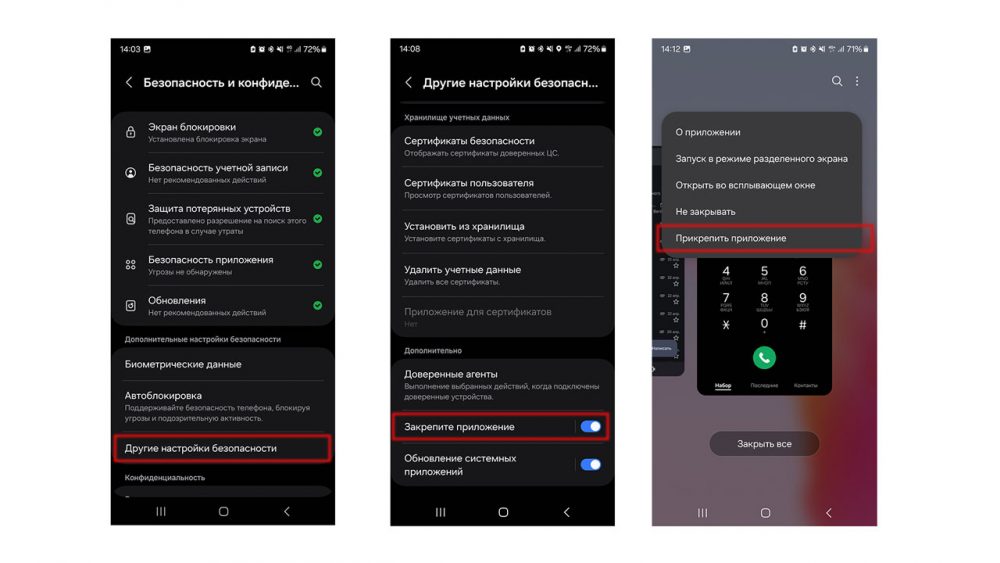
▲ Настройки > Безопасность и конфиденциальность > Другие настройки безопасности > Закрепите приложение.
«Режим обслуживания»
Многие из нас в какой-то момент в течение жизненного цикла своего устройства сталкиваются с необходимостью отдать телефон в сторонний сервис для ремонта, например, треснувшего экрана или поврежденного порта зарядки. Чаще всего ремонт занимает какое-то время, что влечет за собой определенные риски, такие как возможность доступа третьих лиц к личной информации на наших устройствах.
Даже самые осторожные пользователи могут столкнуться с неприятными последствиями. Оставляя свой телефон на ремонт для замены треснувшего экрана или починки порта зарядки, вы даже не представляете, кто может получить доступ к вашим данным.
Вот тут-то и пригодится «Режим обслуживания» Samsung.1 Он специально разработан для защиты и сокрытия ваших личных данных от доступа, когда ваше устройство отправляется на ремонт.
При активации «Режима обслуживания» вы можете настроить отдельный профиль пользователя, обеспечив конфиденциальность вашей основной учетной записи и данных. Этот режим можно активировать либо через «Настройки» устройства, где нужно выбрать пункт «Обслуживание устройства», а затем перейти к пункту «Режим обслуживания»; либо через приложение Samsung Members.
После включения «Режима обслуживания» вы сможете скрыть все свои личные данные, включая фотографии, видео, контакты и сообщения, и предотвратить несанкционированный доступ. Он также гарантирует, что никакие данные не будут случайно удалены с вашего устройства, например, в сервисном центре.2 Если вам все же придется отправить устройство на ремонт, вы также можете гарантировать, что те, кто получит доступ к нему, будут иметь доступ только к основным функциям устройства, которые позволят им провести необходимую диагностику.
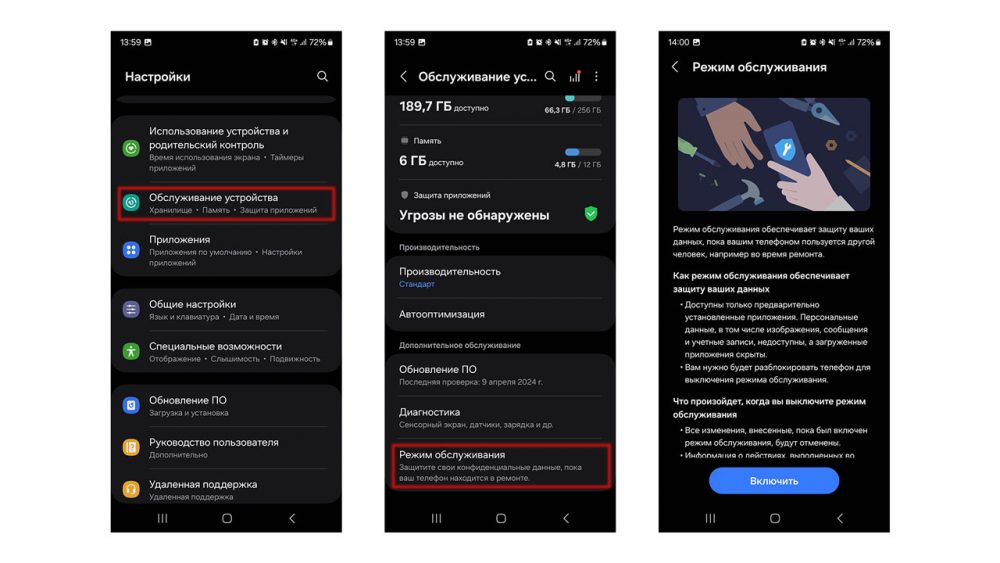
▲ Настройки > Обслуживание устройства > Режим обслуживания.
«Папка Knox»
Samsung Knox обеспечивает различные уровни безопасности и конфиденциальности – не только для защиты пользователей, но и для того, чтобы дать им возможность выбирать, что именно они хотят защитить. Для тех, кто хочет хранить самую личную информацию отдельно и в безопасности, есть «Папка Knox» (Secure Folder).
Это отдельный контейнер, который содержит ваши данные, чтобы к ним нельзя было получить доступ через обычное хранилище телефона. В нем можно хранить самые конфиденциальные данные, включая напоминания на календаре и контактную информацию, а также заметки, фотографии, видео, файлы и даже приложения. Вы можете даже зашифровать «Папку Knox», чтобы сохранить приложения и данные под еще большей защитой до следующего открытия папки.
«Папку Knox» можно найти в приложениях. При первом открытии вам нужно будет установить тип блокировки: PIN-код, рисунок или пароль. В дополнение к ним можно добавить доступ по отпечатку пальца – и все готово. Все, что вы создадите в «Папке Knox», будет автоматически сохранено в ней, но вы также можете в любое время переместить данные сюда.
Например, если вы хотите сохранить копию водительских прав, вы можете сфотографировать их с помощью приложения «Камера» в «Папке Knox» или выбрать фотографию в Галерее, нажать на меню опций (три точки), а затем выбрать «Переместить в Папку Knox».
Есть много вещей, которые вы не можете контролировать, но когда речь идет о вашей конфиденциальности, Samsung стремится предоставить вам как можно больше контроля. Благодаря функциям «Закрепите приложение», «Режим обслуживания» и «Папка Knox», вы можете быть спокойны за сохранность информации от посторонних глаз.
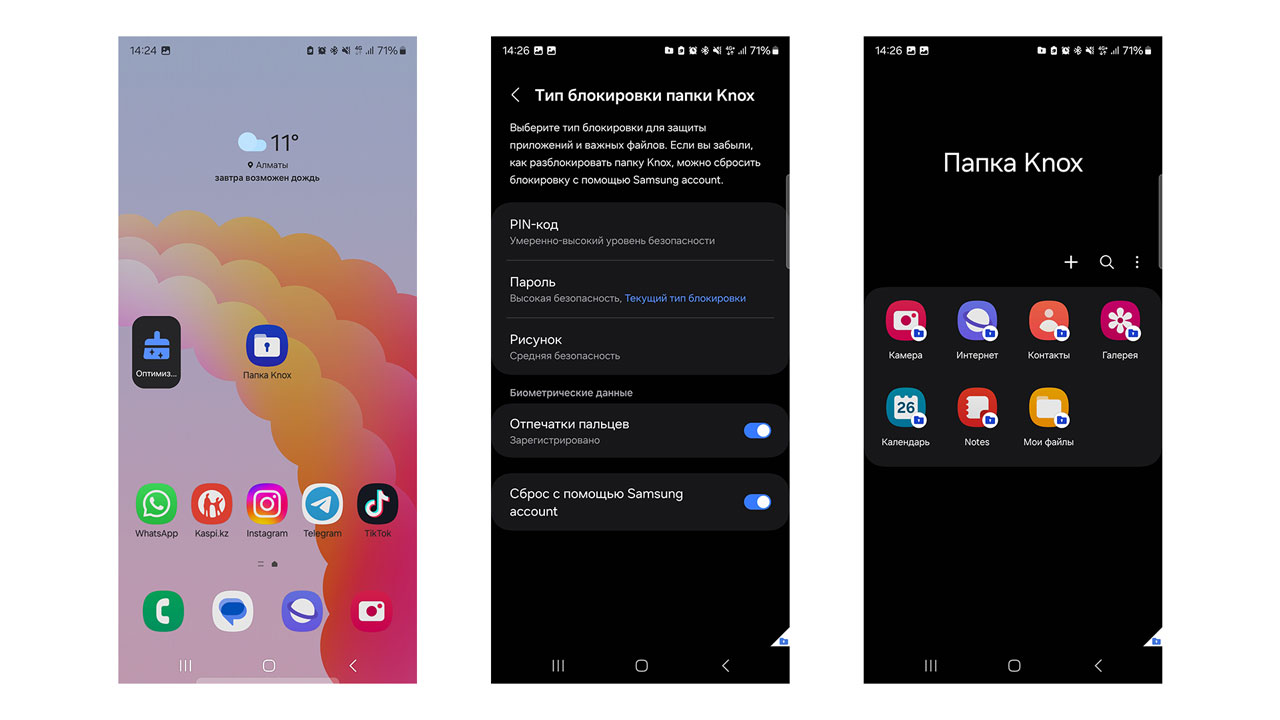
▲ Настройки > Безопасность и конфиденциальность > Другие настройки безопасности > Папка Knox.
1 Доступность может зависеть от страны и модели.
2 В качестве меры предосторожности пользователям рекомендуется создать резервную копию личных данных перед активацией Режима обслуживания.
Продукты > Мобильные устройства
По любым вопросам, связанным с сервисным обслуживанием, пожалуйста, обращайтесь на сайт samsung.com/kz_ru/support.
По вопросам сотрудничества со СМИ, пожалуйста, пишите на info.kz@samsung.com.